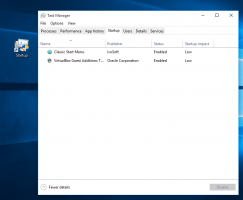Corregir el diagnóstico bloqueado y la frecuencia de comentarios en Windows 10, versión 1803
Después de actualizar a Windows 10 versión 1803, es posible que tenga el problema de que la opción Frecuencia de diagnóstico y retroalimentación está bloqueada, configurada en "Automáticamente" y no se puede cambiar en Configuración. Afortunadamente, esta lamentable situación se puede resolver fácilmente.
Anuncio publicitario
En Windows 10, Microsoft recopila información de uso y rendimiento. Esta información se conoce como datos de telemetría. Según Microsoft, ayuda a mejorar la calidad del producto y a resolver errores y problemas en el sistema operativo más rápido.
Las opciones "Datos de diagnóstico y uso" se pueden configurar en uno de los siguientes niveles, como lo describe Microsoft:
-
Seguridad
En este modo, Windows 10 enviará datos mínimos a Microsoft. Las herramientas de seguridad como Windows Defender y la Herramienta de eliminación de software malintencionado (MSRT) enviarán un pequeño conjunto de datos a los servidores de la empresa. Esta opción solo se puede habilitar en las ediciones Enterprise, Education, IoT y Server del sistema operativo. Configurar la opción Seguridad en otras ediciones de Windows 10 no tiene ningún efecto y vuelve automáticamente a Básico. -
Básico
La información básica son datos que son vitales para el funcionamiento de Windows. Estos datos ayudan a mantener Windows y las aplicaciones funcionando correctamente al informar a Microsoft sobre las capacidades de su dispositivo, qué está instalado y si Windows está funcionando correctamente. Esta opción también activa la notificación básica de errores a Microsoft. Si selecciona esta opción, podrán proporcionar actualizaciones a Windows (a través de Windows Update, incluida la Herramienta de eliminación de software malintencionado). Sin embargo, es posible que algunas aplicaciones y funciones no funcionen correctamente o no funcionen en absoluto. -
Mejorado
Los datos mejorados incluyen todos los datos básicos más datos sobre cómo usa Windows, como con qué frecuencia o cuánto tiempo usa ciertas funciones o aplicaciones y qué aplicaciones usa con más frecuencia. Esta opción también permite a Microsoft recopilar información de diagnóstico mejorada, como el estado de la memoria de su dispositivo cuando se produce un bloqueo del sistema o aplicación, así como medir la confiabilidad de los dispositivos, el sistema operativo y aplicaciones. Si selecciona esta opción, Microsoft afirma brindarle una experiencia de Windows mejorada y personalizada. -
Lleno
Los datos completos incluyen todos los datos básicos y mejorados, y también activa las funciones de diagnóstico avanzadas que recopilan datos adicionales de su dispositivo, como archivos del sistema o instantáneas de memoria, que pueden incluir involuntariamente partes de un documento en el que estaba trabajando cuando surgió un problema ocurre. Esta información ayuda a Microsoft a solucionar y solucionar problemas. Si un informe de error contiene datos personales, no usarán esa información para identificarlo, contactarlo o dirigirle publicidad. Esta es la opción recomendada para la mejor experiencia de Windows y la solución de problemas más eficaz.
En las ediciones para consumidores de Windows 10, el usuario solo puede elegir entre Básico y Lleno opción.
Windows Feedback es una aplicación que Microsoft agregó de forma predeterminada en Windows 10. Se ejecuta en segundo plano y es responsable de las solicitudes de comentarios y envía sus comentarios a Microsoft. De inmediato, puede hacer muchas preguntas sobre su satisfacción con la interfaz de usuario y los cambios de aplicaciones que Microsoft realizó en Windows 10.

Después de actualizar a Windows 10 versión 1803, el mensaje "El programa Windows Insider administra esta opción"aparece en Configuración -> Privacidad -> Diagnóstico y comentarios y evita que el usuario cambie la frecuencia de los comentarios.
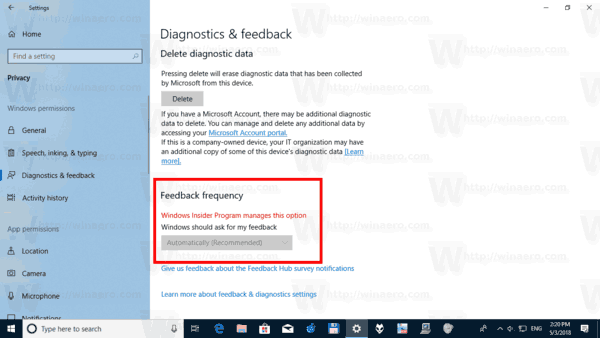
Aparece incluso en dispositivos que nunca se registraron en el programa Insider. A continuación se explica cómo solucionarlo.
Corrige la frecuencia de diagnóstico y retroalimentación bloqueada en Windows 10, versión 1803
- Descargue este archivo de registro: Descargar archivo de registro.
- Desatascar el archivo descargado si es necesario.
- Extraerlo a cualquier carpeta que desee, p. Ej. puede extraerlo a la carpeta de su Escritorio.
- Doble click en el archivo Corrige el diagnóstico y la frecuencia de retroalimentación bloqueados.reg para importar el tweak.
- Confirme el mensaje de UAC.
- Reinicie Windows 10.
Cómo funciona
Los archivos de registro anteriores modifican los valores de la directiva de grupo en
HKEY_LOCAL_MACHINE \ SOFTWARE \ Políticas \ Microsoft \ Windows \ WindowsUpdate
Ellos establecieron el ManagePreviewBuilds y ManagePreviewBuildsPolicyValue valores a 1. Esto deshabilitará las compilaciones de vista previa una vez que la próxima versión sea pública.
El próximo cambio establecerá el valor NumberOfSIUFInPeriod a 0 bajo
HKEY_CURRENT_USER \ Software \ Microsoft \ Siuf \ Rules
Esto establecerá la frecuencia de retroalimentación en "nunca".
Eso es todo.